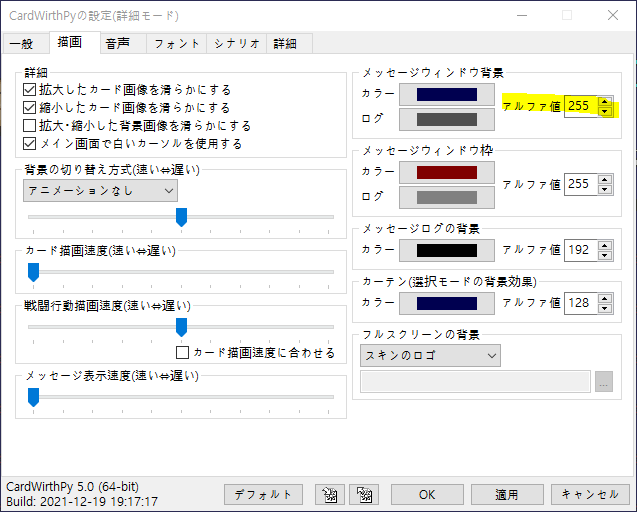
(선택사항)
카드워스를 키고 F2를 눌러서 환경설정 창을 열고 메세지 윈도우 창의 불투명도를 255로 바꿉니다.
이렇게 하면 인식률이 높아지는 기분이 듭니다. 실제로 높아지는 지는 아직 잘 모르겠습니다...

다음엔 MORT를 키고 OCR 결과를 클립보드에 저장에 체크하고
번역 방법은 DB - 파일로 불러오기를 설정한 다음
이미지 보정을 RGB로 추출에 체크하고 모든 값을 255로 맞춰줍니다.
적용 버튼 누르는 거 잊지 말아주세요.

그 다음엔 그 외 탭에 가서 한 번만 번역 단축키를 설정합니다.
기본 Ctrl + Shift + C는 Shith 키가 카드워스랑 충돌이 일어나서
다른 키로 바꿔주셔야 합니다. 저는 Alt + Z 로 했습니다.

이제 리모콘의 Search 버튼을 눌러서 OCR 영역을 메세지 창에 맞춰준 다음
아까 설정한 단축키를 눌러주면 문장부호는 몇 개 놓치더라도
일본어는 깔끔하게 스캔된 것을 볼 수 있습니다.
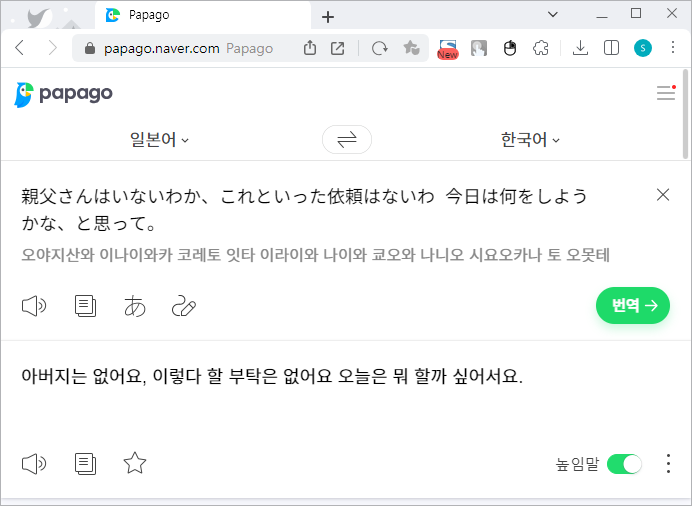
이제 번역기 창을 켜서 Ctrl + V를 누르면
아까 스캔했던 일본어 문장이 붙여넣기 되면서 번역문을 볼 수 있습니다.
이런 식으로 일본어를 못 해도
문장 하나하나 번역기에 복붙해가면서
카드워스를 즐길 수 있습니다.
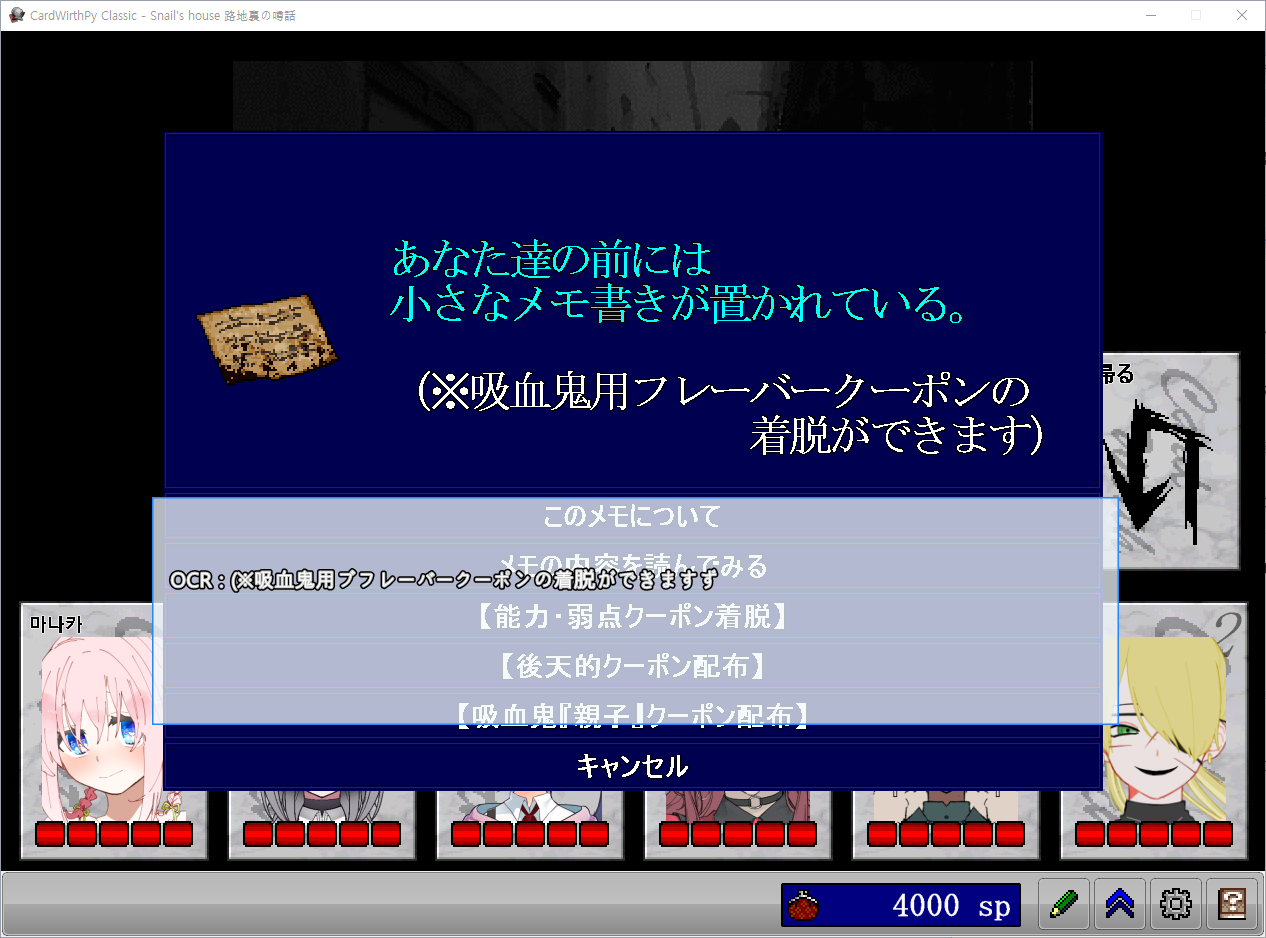
대신 위에서 알려드린 건 하얀 글씨만 번역하게 설정하는 방법이라
카드워스에서 다른 색 글씨가 나오면 MORT가 인식을 못 합니다.
(하늘색 글씨는 무시하고 하얀색 글씨만 스캔하는 모습)
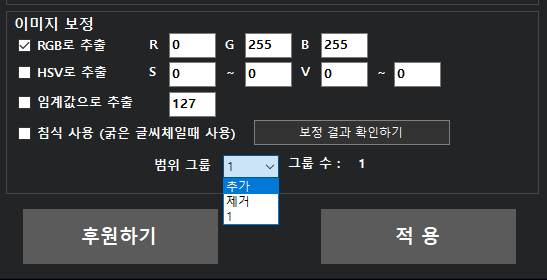
이럴 땐 MORT 설정창에서 이미지 보정의 범위 그룹을 추가하고
보정 결과 확인하기 버튼을 클릭합니다.
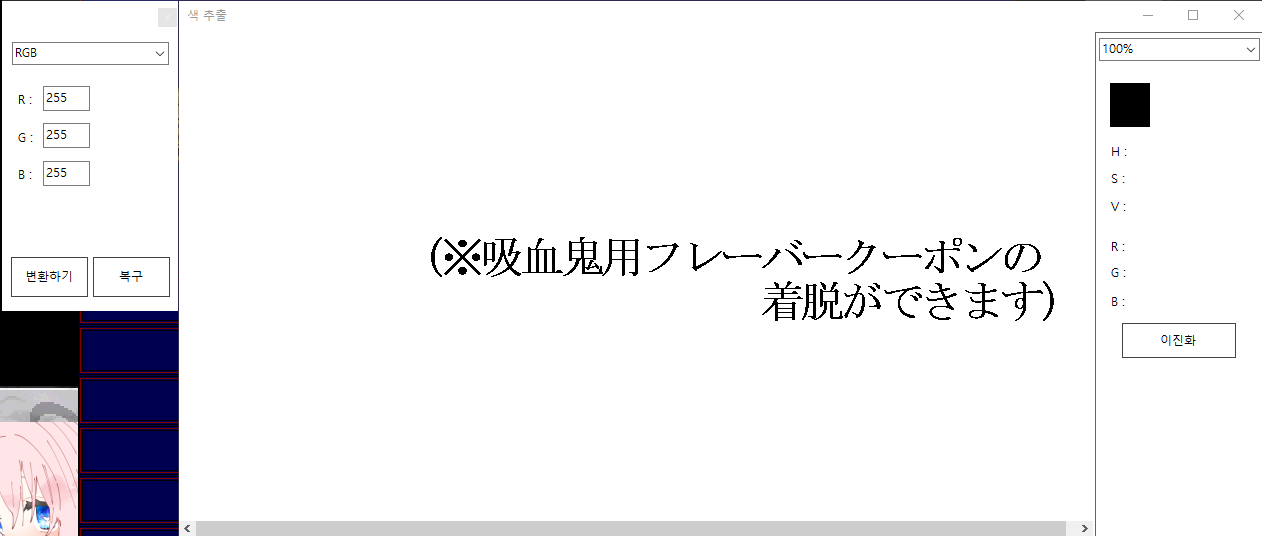
그러면 흰 글씨를 추출한 보정 결과를 보여주는데 여기서 복구 버튼을 누른 다음
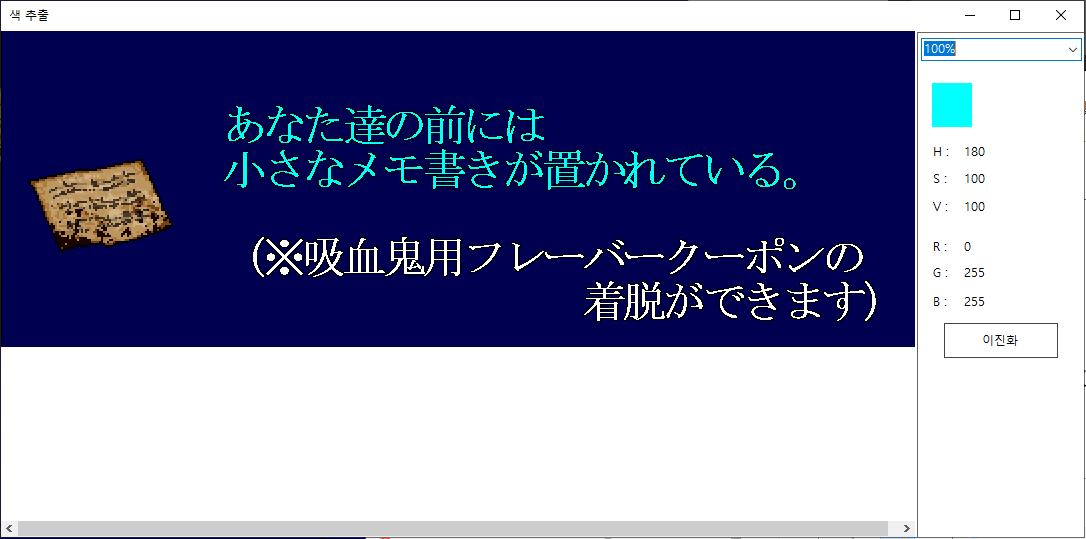
스캔하고 싶은 글자 부분을 클릭해서 해당 글자의 색을 기억해 둡니다.
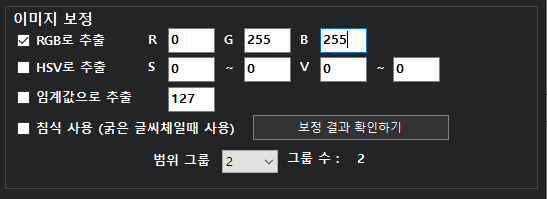
기억한 색을 이미지 보정 RGB로 추출 값에 적고 적용을 눌러줍니다.
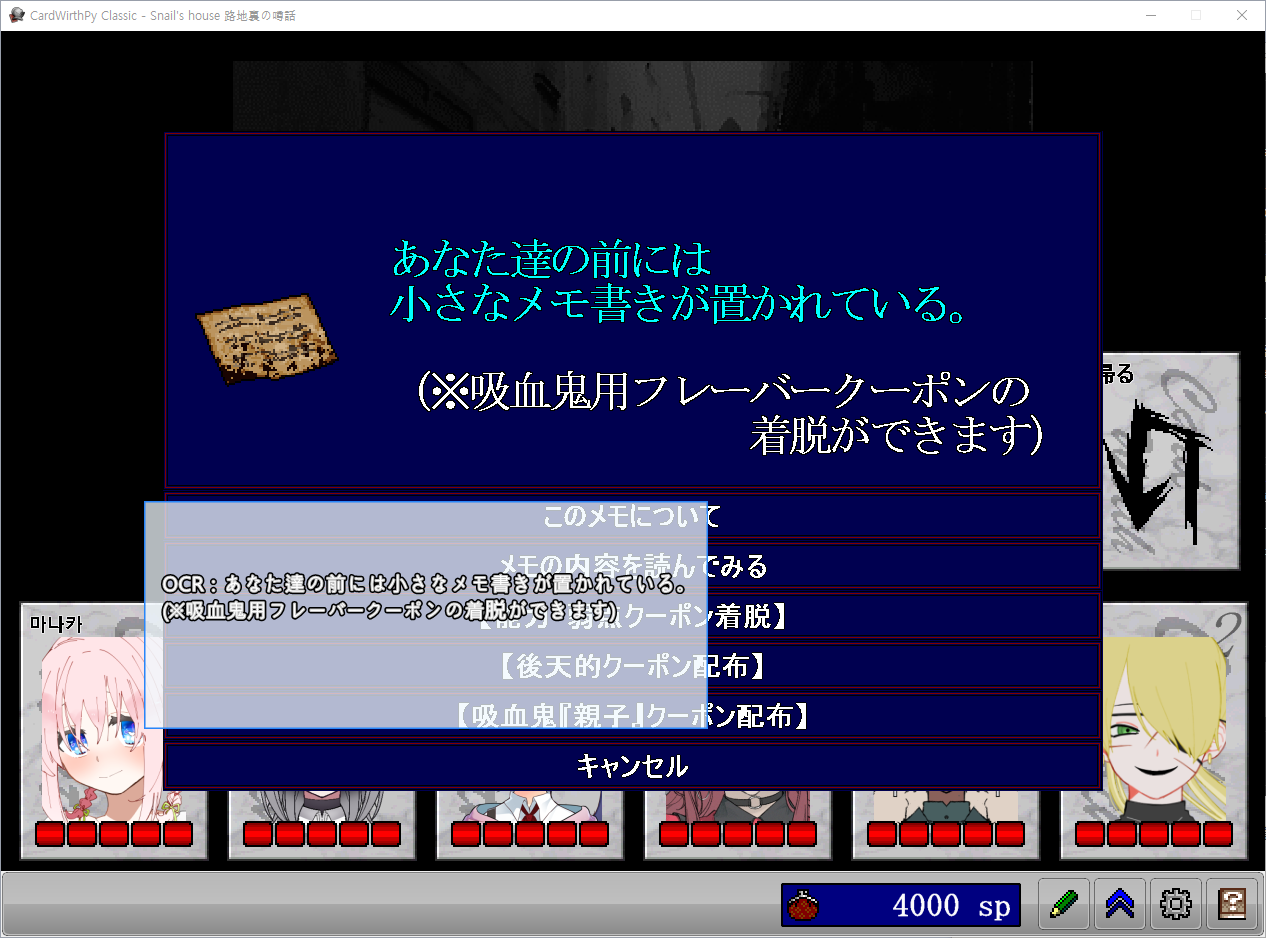
다시 아까 설정한 단축키를 누르면
이번엔 하늘색 글씨까지 제대로 스캔해주는 걸 볼 수 있습니다.
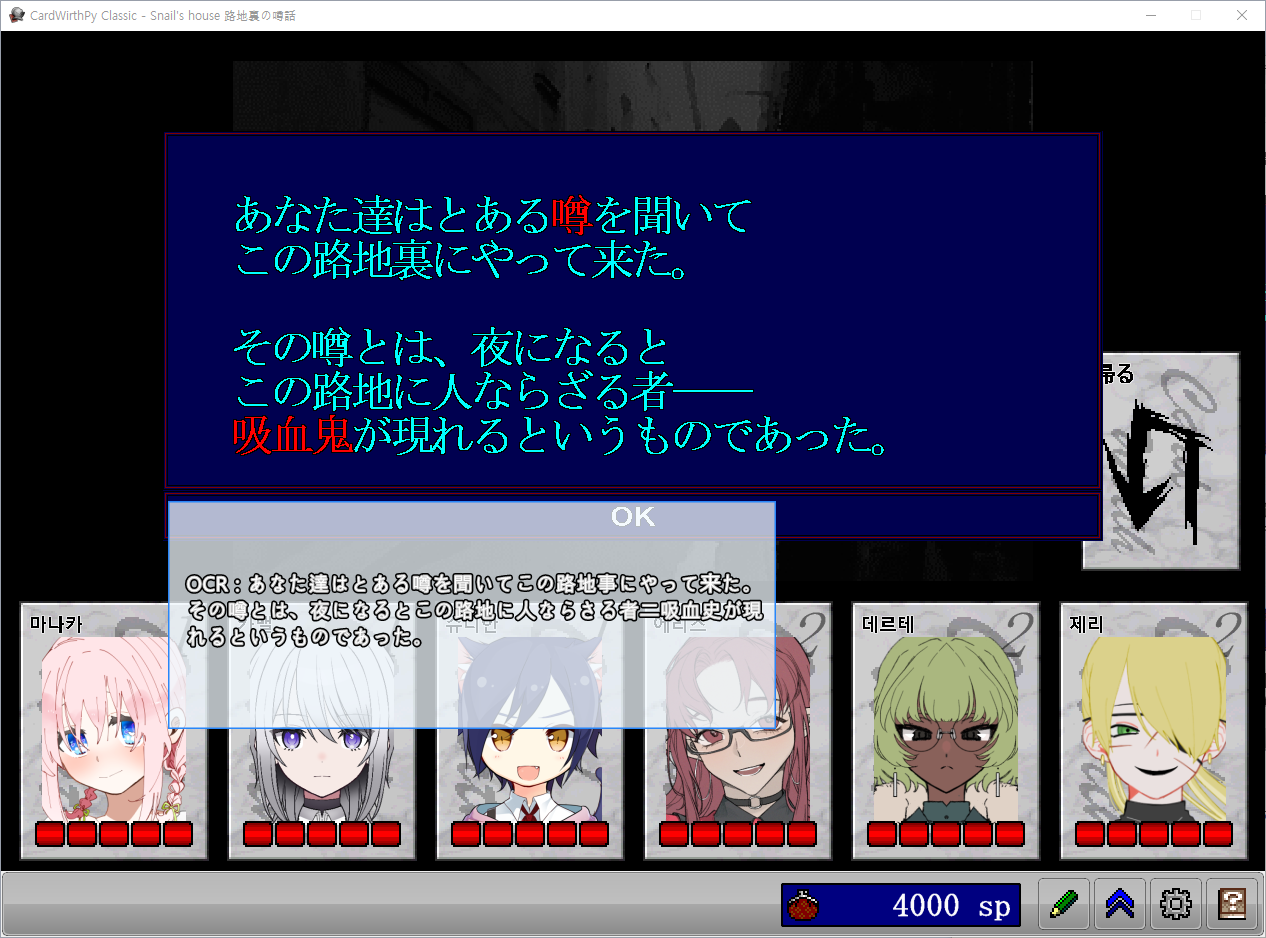
카드워스는 글씨 색을 다양하게 쓰다보니
새로운 색이 나올 때마다 이런 식으로 범위 그룹을 늘려주면
다양한 색의 글씨도 한번에 번역할 수 있습니다.

그런데 스킬 설명창 등의 검은 글씨는
확대해서 보면 검은색으로만 이루어져 있지 않아
RGB 값으로 추출이 안 됩니다.
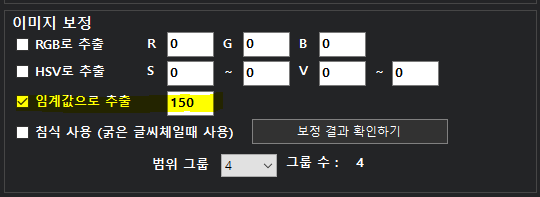
그래서 검은 글씨는 임계값으로 추출해야 합니다.
값을 120~160 사이로 둔 다음 적용을 눌러주세요.
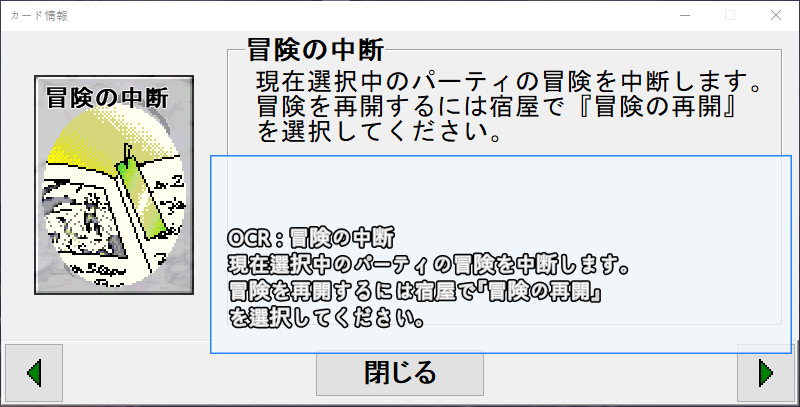
그럼 이런 식으로 검은 글씨도 스캔이 잘 됩니다.
그런데 직접 해보니까 검은 글씨 그룹에서 임계값 체크하면
다른 그룹도 전부 임계값 체크한 걸로 바뀌는 모양이더라구요;
검은 글씨 볼 땐 임계값 체크하고 적용한 다음 다른 색 글씨 볼 땐
RGB에 체크하는 식으로 왔다갔다 해야 하는 것 같습니다...
'카드워스 > 가이드' 카테고리의 다른 글
| 카드워스 시작하는 글 (0) | 2021.09.02 |
|---|